چطور کیبورد آیفون را تنظیم کنیم؟
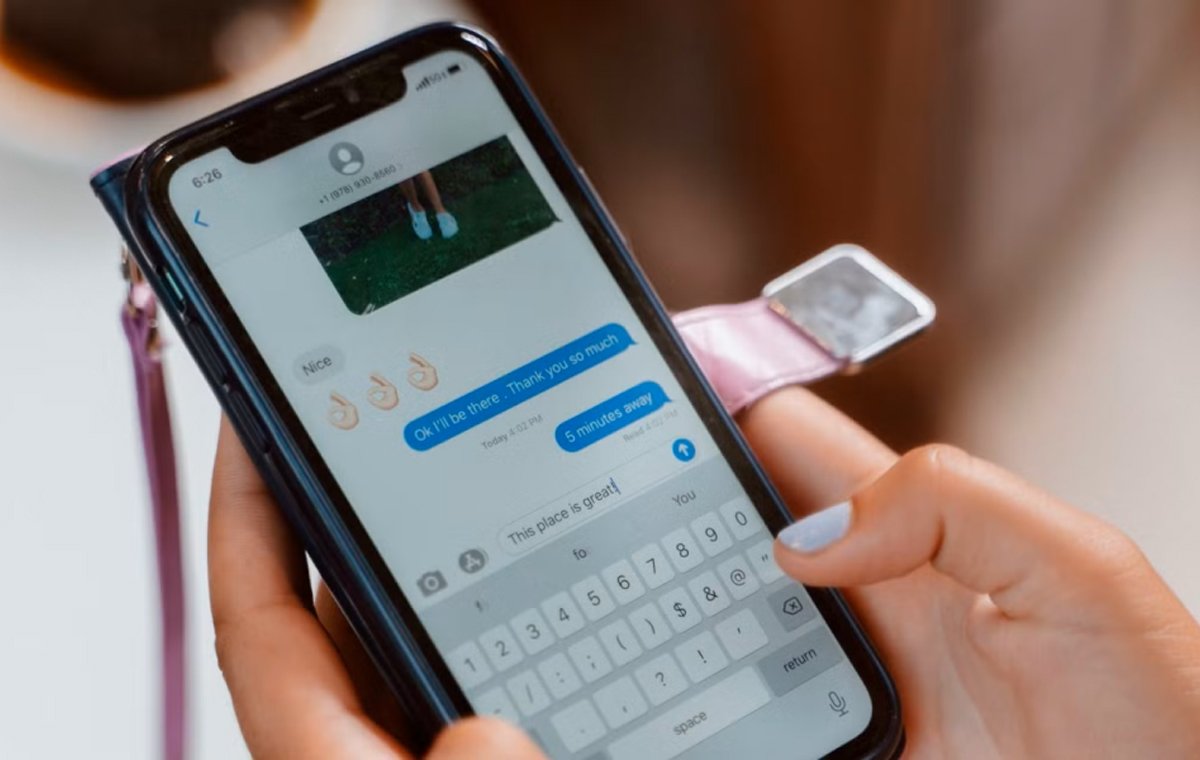
چگونه کیبورد آیفون را فارسی کنیم؟ راهی برای فارسی کردن کیبورد ایفون وجود دارد؟ چگونه رنگ کیبورد آیفون را عوض کنیم یا چگونه تم کیبورد یفون را عوض کنیم؟ بسیاری از کاربران تازهکار آیفون این سوالات را میپرسند و به دنبال راهنمایی برای تنظیمات کیبورد در ایفون هستند. حتی برخی ممکن است به دنبال تنظیمات صدای کیبورد آیفون باشند. کیبورد آیفون یکی از مهمترین ابزارهایی است که کاربران با آن بسیاری از کارهای خود را انجام میدهند. نیازی هم نیست به اهمیت آن بپردازیم. فقط باید بگوییم آشنایی با تنظیمات کیبورد آیفون یا هر گوشی دیگری بسیار ضروری است. در این مطلب قصد داریم به تمام این سوالات پاسخ دهیم تا کاربران بتوانند کیبورد ایفون خود را به دلخواه شخصیسازی و از امکانات آن به بهترین شکل ممکن استفاده کنند.
فارسی کردن کیبورد ایفون
چگونه به کیبورد ایفون فارسی اضافه کنیم؟
بهترین کیبورد فارسی برای آیفون
چگونه کیبورد ایفون را نستعلیق کنیم؟
تنظیمات صدای کیبورد آیفون
چگونه صدای کیبورد آیفون را قطع کنیم؟
چگونه صدای کیبورد آیفون را عوض کنیم؟
چگونه تم کیبورد ایفون را عوض کنیم؟
چگونه رنگ کیبورد آیفون را عوض کنیم؟
بهترین برنامههای تغییر تم کیبورد آیفون
چگونه کیبورد دیگری را جایگزین کیبورد پیشفرض آیفون کنیم؟
تغییر اندازه کیبورد آیفون
تبدیل کیبورد روی صفحه به ترکپد
تنظیمات کیبورد فارسی آیفون
چگونه پیش نویس کیبورد ایفون را غیرفعال کنیم؟
تنظیمات کیبورد آیفون؛ سخن پایانی
فارسی کردن کیبورد ایفون
در یک مطلب به بررسی موضوع فارسی کردن زبان آیفون و کیبورد فارسی آیفون پرداختیم. در آنجا بارها به این نکته اشاره کردیم که زبان آیفون در نسخههای جدید تقریبا میتوان گفت به هیچ عنوان فارسی نمیشود. اما زبان کیبورد آن را میتوان فارسی کردن. بنابراین اگر از یافتن به دنبال پاسخ این پرسش که چگونه زبان آیفون را فارسی کنیم ناامید شدهاید، حداقل میتوانید کاری انجام دهید تا تجربه کاربری خود را در این گوشیها بهبود ببخشید. این کار برای کسانی که به تازگی وارد دنیای آیفون شدهاند، یا حتی کاربران قدیمی که از وجود چنین قابلیتی بیخبر هستند، بسیار مفید است. در ادامه به شما نحوه انجام این کار را توضیح میدهیم و همچنین به معرفی بهترین کیبورد فارسی برای آیفون میپردازیم.
چگونه به کیبورد ایفون فارسی اضافه کنیم؟
- ابتدا وارد اپلیکیشن تنظیمات در آیفون شوید.
- در تنظیمات، بخش General را پیدا کرده و وارد آن شوید.
- حالا به قسمت Keyboard بروید تا به تنظیمات کیبورد دسترسی پیدا کنید.
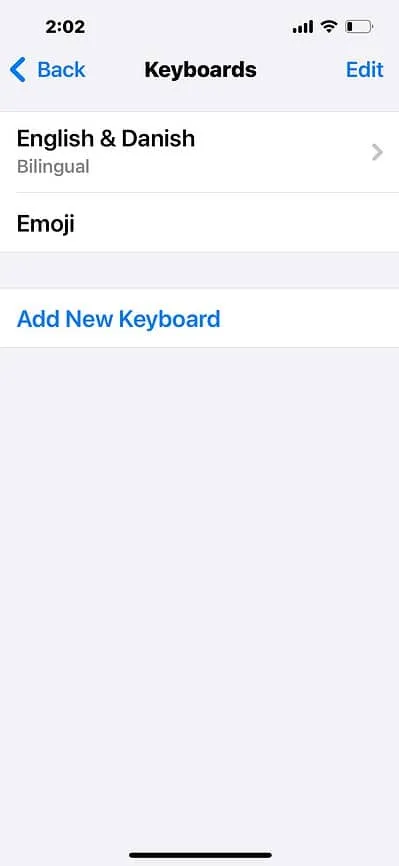
- در این قسمت، روی گزینه Keyboards کلیک کنید. اینجا میتوانید لیست تمام کیبوردهای فعال روی گوشی خود را ببینید.
- برای اضافه کردن زبان فارسی، روی گزینه Add New Keyboard بزنید و سپس به دنبال زبان Persian یا Farsi بگردید و آن را انتخاب کنید.
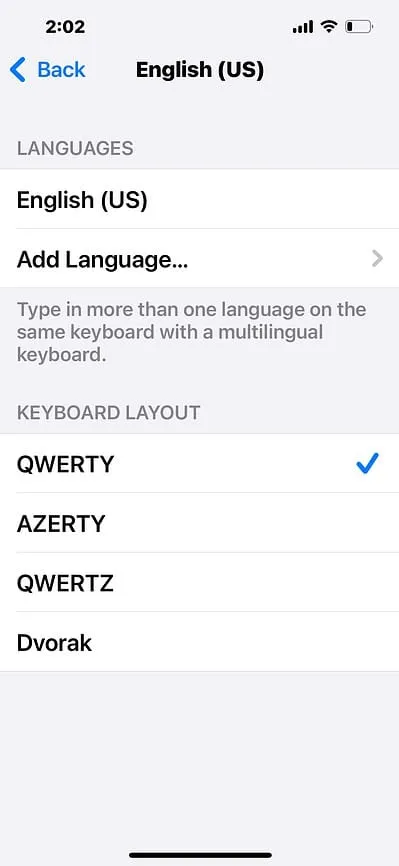
- پس از افزودن کیبورد فارسی، حالا میتوانید از آن به عنوان زبان اصلی کیبورد خود استفاده کنید. هر زمان که نیاز به تغییر زبان داشتید، با لمس آیکون کره زمین در کیبورد به راحتی بین زبانها جابجا شوید.
به همین سادگی کیبورد فارسی آیفون در اختیار شما خواهد بود.
بهترین کیبورد فارسی برای آیفون
علاوه بر کیبورد داخلی گوشی ایفون، شما میتوانید از برنامههای شخص ثالث مانند SwiftKey یا GBoard استفاده کنید. این اپلیکیشنها نه تنها از زبان فارسی پشتیبانی میکنند، بلکه امکانات اضافی مثل پیشبینی کلمات، تصحیح خودکار املاء و تمهای متنوع را هم به شما ارائه میدهند. این اپها به راحتی از طریق اپ استور قابل دانلود و نصب هستند و تجربه کاربری شما را بهبود میبخشند.
با این روش ساده، شما میتوانید به راحتی کیبورد فارسی را به آیفون خود اضافه کنید و بدون مشکل از آن استفاده کنید.
چگونه کیبورد ایفون را نستعلیق کنیم؟
1. استفاده از کد جایگزینی کاراکتر برای فونت نستعلیق
یکی از سادهترین روشها برای نوشتن با فونت نستعلیق در آیفون، استفاده از کد جایگزینی کاراکتر است. برای این منظور روش زیر را دنبال کنید؛
- ابتدا مرورگر Safari را باز کرده و کد مخصوص نستعلیق &۶۴۴۴۴; را وارد کنید. (حتما در سافاری باشد).
- علامت مخصوص این فونت ﮼ ظاهر میشود. این علامت را کپی کنید و سپس به بخش تنظیمات کیبورد در آیفون بروید.
- در بخش تنظیمات General، گزینه Keyboard و سپس Text Replacement را انتخاب کنید.

- در صفحه باز شده روی علامت + بزنید و عبارتی که کپی کرده بودید را در بخش Phrase جایگذاری کنید.
- در بخش Shortcuts هم عبارت نست را تایپ کرده و ذخیره کنید.
- حالا هر جا که این کلمه را بنویسید، علامت نستعلیق جایگزین آن میشود و شما میتوانید با فونت زیبای نستعلیق متن خود را ایجاد کنید.
البته نوشتن با این فوت در یک سری از اپها داستان خاص خود را دارد که در ادامه، روش نوشتن نستعلیق در اینستاگرام را به شما آموزش میدهیم.
- ابتدا یک استوری در اینستاگرام ساخته و عبارت «نست» را درون آن تایپ کنید.
- علامت نستعلیق ﮼ زیر عبارت ظاهر میشود.
- با زدن یک فاصله، علامت نستعلیق جایگزین «نست» میشود.
- فاصله را حذف کنید و متن دلخواه را بنویسید.
- برای نوشتن متنهای طولانی مانند شعر، از نیمفاصله استفاده کنید تا فونت نستعلیق نپرد. طبق گزارش کاربران، در صورت استفاده از فاصله کامل، فونت نستعلیق میپرد.
- این روش برای iOS 11 به بالا به راحتی قابل استفاده است.
2. استفاده از برنامههای کیبورد جانبی
روش دوم استفاده از کیبوردهای جانبی است. اپلیکیشنهایی مانند Persian Keyboard یا Nastaliq Keyboard و حتی Gboard که از اپ استور قابل دانلود هستند، امکاناتی برای نوشتن با فونت نستعلیق در اختیار شما قرار میدهند.
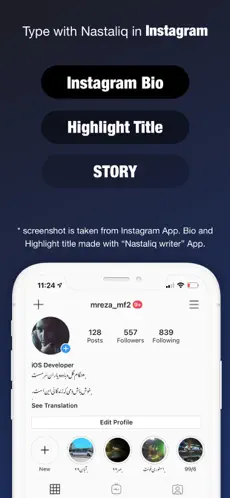
- پس از نصب این برنامهها، از تنظیمات آیفون به بخش Keyboard بروید و کیبورد جدیدی که نصب کردهاید را فعال کنید.
- با این کار، شما میتوانید در هر اپلیکیشنی که از کیبورد استفاده میکند، به راحتی با فونت نستعلیق تایپ کنید.
شما میتوانید اپلیکیشن خوب Nastaliq Writer را از لینک زیر برای آیفون دانلود کنید. این اپلیکیشن از بین 1.5 هزار نفری که آن را دانلود و نصب کردهاند، امتیاز فوقالعادهی 4.6 را کسب کرده و فقط هم 15.3 مگابایت حجم دارد.
آیفون به طور پیشفرض اجازه تغییر فونت کیبورد را نمیدهد. اما با استفاده از اپلیکیشنهای جانبی و یا تنظیمات جایگزینی متن، این امکان برای کاربران فراهم میشود. این روشها مخصوصاً برای کسب و کارهایی که نیاز به استفاده از فونتهای خاص مانند نستعلیق دارند، کاربردی است.
اگر قصد دارید فونت نستعلیق را در برنامههای ویرایش متن وارد کنید، باید از فایلهای با فرمت TTF یا OTF استفاده کنید. این نوع فایلها استاندارد هستند و به راحتی توسط برنامههای کیبورد جانبی شناسایی و اجرا میشوند. اگر فایل فونتی با این فرمتها نباشد، امکان استفاده از آن وجود نخواهد داشت.
تنظیمات صدای کیبورد آیفون
صدای کیبورد آیفون یکی از تنظیماتی است که شاید برای بسیاری از کاربران آزاردهنده یا جذاب باشد. لازم است بدانید که امکان تغییر نوع صدای کیبورد وجود ندارد، اما میتوانید آن را در بخش تنظیمات کیبورد گوشی ایفون به طور کامل خاموش یا فعال کنید.
چگونه صدای کیبورد آیفون را قطع کنیم؟
- وارد تنظیمات گوشی آیفون خود شوید.
- به بخش Sounds & Haptics بروید.
- به پایین صفحه رفته و گزینه Keyboard Feedback را انتخاب کنید.
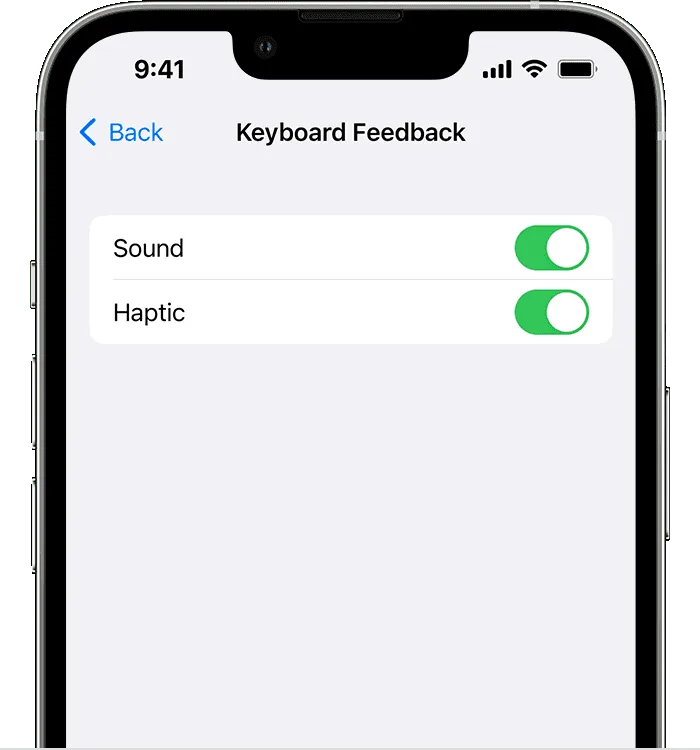
- برای قطع کامل صدا، گزینه Sound را غیرفعال کنید.
- همچنین میتوانید ویبره (هپتیک) کیبورد را از طریق غیرفعال کردن گزینه Haptic خاموش کنید.
- اگر تمایل دارید صدای کیبورد را فعال کنید، به همان بخش Keyboard Feedback رفته و گزینه Sound را روشن کنید.
به همین سادگی میتوانید صدای کیبورد آیفون خود را قطع یا فعال کنید.
چگونه صدای کیبورد آیفون را عوض کنیم؟
آیفون بهترین گوشی اپل هست اما همانطور که گفته شد، بنا به دلایلی کاربران نمیتوانند صدای کیبورد آیفون را تغییر دهند. تنها کاری که این افراد میتوانند انجام دهند، فعال یا غیرفعال کردن این صداست. البته در بسیاری از گوشیها امکان تغییر صدای کیبورد وجود ندارد مگر اینکه اپهای خاصی نصب شود. ولی فعلا در تنظیمات صدای کیبورد آیفون چنین امکانی وجود ندارد.
چگونه تم کیبورد ایفون را عوض کنیم؟
برای تغییر رنگ کیبورد آیفون، به طور مستقیم امکان شخصیسازی وجود ندارد، مگر اینکه از کیبوردهای شخص ثالث مانند SwiftKey یا Gboard استفاده کنید. با این حال، میتوانید با تغییر تم کلی آیفون بین حالتهای روشن و تاریک، رنگ کیبورد خود را نیز تغییر دهید. در حالت تاریک، رنگ کیبورد تیره و در حالت روشن، کیبورد روشن خواهد بود.
چگونه رنگ کیبورد آیفون را عوض کنیم؟
- وارد Settings شوید.
- به بخش Display & Brightness بروید.
- در قسمت Appearance، یکی از گزینههای Light (روشن) یا Dark (تاریک) را انتخاب کنید.
- با انتخاب حالت دلخواه، رنگ کیبورد آیفون شما نیز تغییر خواهد کرد.
بهترین برنامههای تغییر تم کیبورد آیفون
KeyPro – Keyboard Themes Fonts: اپلیکیشن KeyPro – Keyboard Themes Fonts یکی از بهترین گزینهها برای تغییر تم و رنگ کیبورد آیفون است. این برنامه امکان شخصیسازی کیبورد را با انتخاب از بین تمهای متنوع و زیبا فراهم میکند. علاوه بر تغییر تم، کاربران میتوانند فونتهای مختلفی را نیز برای کیبورد خود انتخاب کنند و با استفاده از افکتهای ویژه، تجربه تایپ خود را جذابتر کنند.
Keyboard Skins for iPhone: برنامه Keyboard Skins for iPhone نیز یکی دیگر از اپهای کاربردی برای تغییر تم و رنگ کیبورد آیفون است. این برنامه به کاربران اجازه میدهد که از بین صدها طرح و تم متنوع برای کیبورد انتخاب کنند و رنگبندیها و افکتهای خاصی را به کیبورد خود اضافه کنند. همچنین، این اپ قابلیت تغییر پسزمینه کیبورد و اضافه کردن تصاویر دلخواه را نیز دارد.
چگونه کیبورد دیگری را جایگزین کیبورد پیشفرض آیفون کنیم؟
ممکن است بخواهید کیبورد پیشفرض آیفون را تغییر دهید، زیرا کیبوردهای شخص ثالث امکانات بیشتری نسبت به کیبورد پیشفرض ارائه میدهند. البته کیبورد پیشفرض آیفون امکانات فوقالعادهای دارد، از جمله امنیت بالا، عملکرد پایدار، و هماهنگی عالی با سیستم عامل iOS. با این حال، اگر همچنان تمایل دارید کیبورد پیشفرض را عوض کنید، مراحل زیر را دنبال کنید:
چگونه کیبورد پیشفرض آیفون را تغییر دهیم؟
- وارد Settings شوید و به بخش General بروید.
- گزینه Keyboard را انتخاب کنید.
- روی Keyboards بزنید تا فهرست کیبوردهای موجود نمایش داده شود.
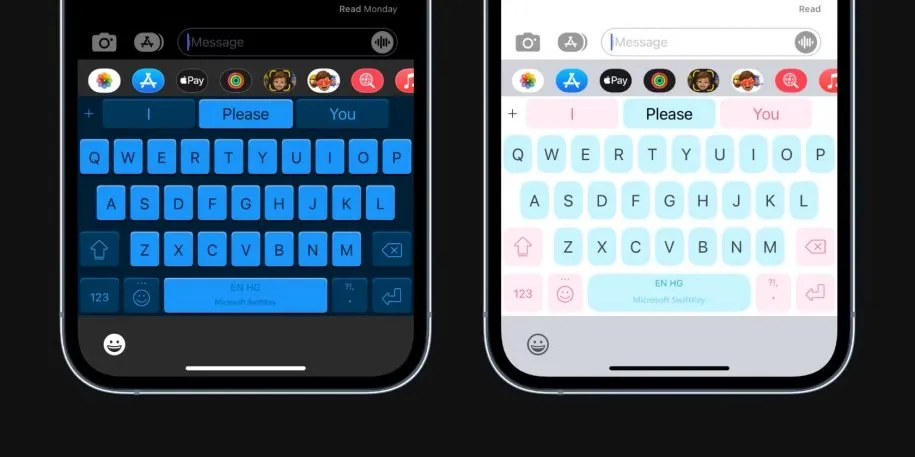
- در انتهای صفحه، گزینه Add New Keyboard را انتخاب کنید.
- حالا در بخش THIRD-PARTY KEYBOARDS، کیبورد جدیدی که دانلود کردهاید را انتخاب کنید.
با این کار، کیبورد جدید فعال خواهد شد و میتوانید از آن به جای کیبورد پیشفرض استفاده کنید.
تغییر اندازه کیبورد آیفون
تغییر سایز کیبورد در آیفون به شما کمک میکند تجربه تایپ راحتتری داشته باشید، مخصوصاً اگر بخواهید با یک دست تایپ کنید یا کنترل بیشتری روی کلیدها داشته باشید. آیفون این امکان را به شما میدهد تا اندازه کیبورد را کوچک کنید و آن را به سمت چپ یا راست صفحه منتقل کنید.
روش اول: تغییر سایز کیبورد از طریق خود کیبورد
- آیکون کره زمین را که در گوشه پایینی سمت راست کیبورد قرار دارد، لمس کرده و نگه دارید تا منویی ظاهر شود.
- در پایین این منو، سه گزینه برای کیبورد خواهید دید. برای کوچک کردن کیبورد و انتقال به سمت راست، گزینه راست را بزنید. اگر میخواهید کیبورد به سمت چپ منتقل شود، گزینه چپ را انتخاب کنید.
- اگر میخواهید کیبورد به سایز اصلی خود بازگردد، کافی است روی کیبوردی که در وسط قرار دارد، بزنید.
روش دوم: تغییر سایز کیبورد از طریق تنظیمات
- ابتدا وارد Settings شوید و سپس به بخش General بروید.
- Keyboard را انتخاب کنید.
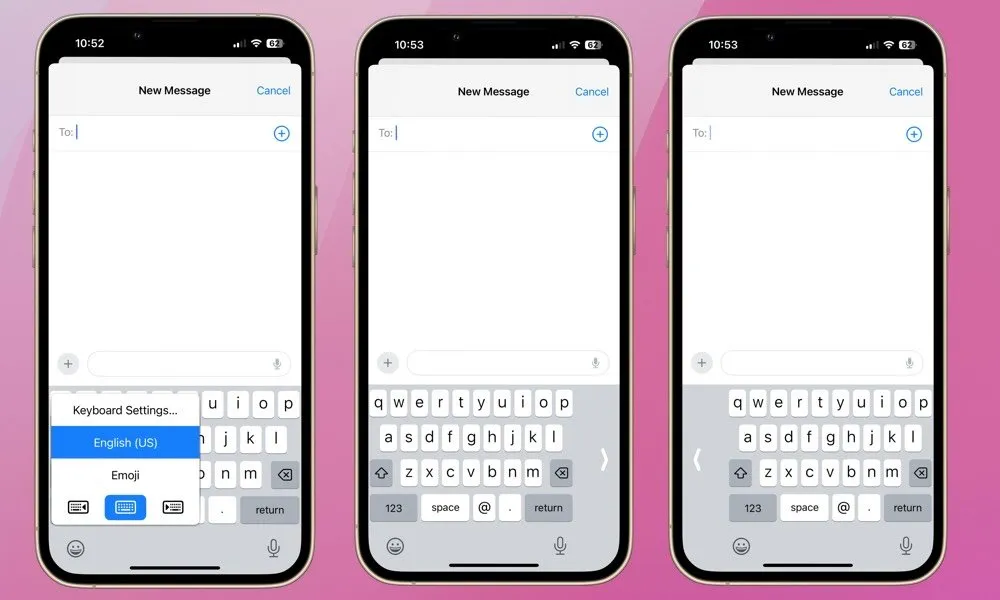
- روی One-Handed Keyboard بزنید.
- حالا برای کوچک شدن کیبورد و انتقال به سمت راست، گزینه Right را بزنید.
- اگر هم ترجیح میدهید کیبورد به سمت چپ منتقل شود، گزینه Left را انتخاب کنید.
استفاده از کیبورد بزرگتر
برای داشتن کیبورد بزرگتر، فقط کافی است گوشی خود را به حالت افقی بچرخانید. این حالت در بسیاری از برنامههای اصلی مانند Safari ،Mail ،Contacts و iMessage کار میکند و کیبورد بزرگتری به شما میدهد تا راحتتر با آن تایپ کنید.
تبدیل کیبورد روی صفحه به ترکپد
تبدیل کیبورد روی صفحه به ترکپد به شما این امکان را میدهد تا به راحتی مکاننمای متنی را جابهجا کرده و در مکانهای مختلف متن قرار دهید.
- فعالسازی حالت ترکپد: در برنامه Notes یا هر برنامه دیگری که متنی در آن باز است، انگشت خود را روی Space bar کیبورد نگه دارید. پس از چند ثانیه، کیبورد به رنگ خاکستری روشن در میآید و به حالت ترکپد تغییر میکند.
- حرکت مکاننما: با حرکت انگشت خود بر روی کیبورد، میتوانید مکاننما را به راحتی جابهجا کنید. این قابلیت به شما کمک میکند تا دقیقاً در مکان مورد نظر خود کلیک کنید.
- انتخاب متن: برای انتخاب متن، با یک انگشت دیگر کیبورد را لمس و نگه دارید تا متن بلند شود. سپس با انگشت اول، مکاننما را جابهجا کنید تا محدوده انتخابی خود را تنظیم کنید.
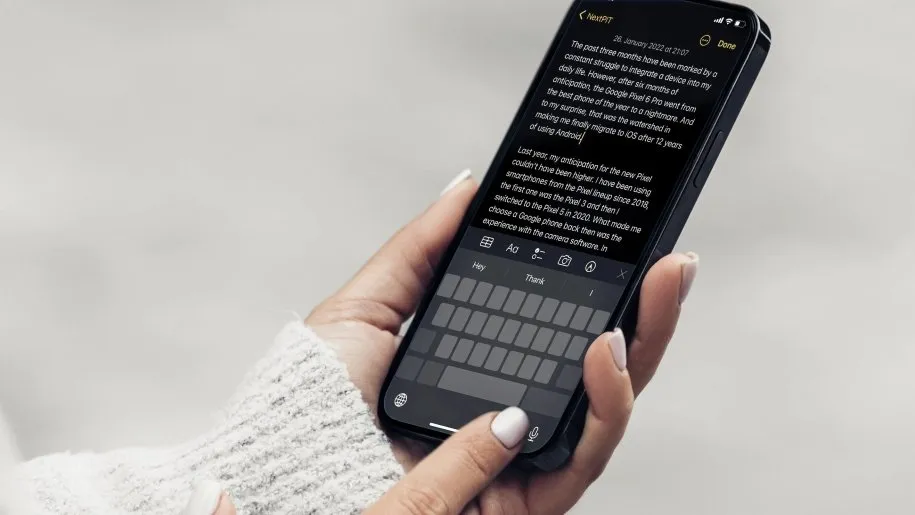
وارد کردن حروف لهجهدار یا دیگر کاراکترها هنگام تایپ
هنگام تایپ در کیبورد، اگر بخواهید حروف خاص یا کاراکترهای لهجهدار را وارد کنید، میتوانید از این روشها استفاده کنید:
- کلید مربوط به حرف یا عدد مورد نظر خود را لمس و نگه دارید.
- برای مثال، اگر میخواهید حرف é را وارد کنید، کلید e را لمس کرده و نگه دارید.
- سپس انگشت خود را روی گزینه مورد نظر حرکت داده و رها کنید.
جابهجایی متن
برای جابهجایی متن در یک برنامه ویرایش متن مسیر زیر را دنبال کنید؛
- متنی را که میخواهید جابهجا کنید، انتخاب کنید.
- انگشت خود را بر روی متن انتخابشده نگه دارید تا متن از صفحه بلند شود. سپس آن را به محل جدیدی در همان برنامه بکشید.
- اگر تصمیم به جابهجایی متن ندارید، قبل از کشیدن انگشت خود را بردارید یا متن را از صفحه خارج کنید.
تغییر تنظیمات کیبورد
برای فعال یا غیرفعال کردن ویژگیهای خاص تایپ، مانند پیشبینی متن، تصحیح خودکار و… هم مسیر زیر را دنبال کنید.
- هنگام تایپ روی کیبورد، کلید Emoji یا Switch Keyboard را لمس و نگه دارید.
- سپس روی Keyboard Settings بزنید. همچنین میتوانید به Settings > General > Keyboard بروید.
- ویژگیهای تایپ (زیر All Keyboards) را بر اساس نیاز خود روشن یا خاموش کنید.
این امکانات به شما این امکان را میدهند که تجربهای راحتتر و کارآمدتر از کیبورد آیفون داشته باشید.
تنظیمات کیبورد فارسی آیفون
در برنامههای آیفون، میتوانید با استفاده از صفحهکلید، متنهای مختلف را به سبکی متفاوت گرفته و تغییرات دلخواه را روی آنها اعمال کنید. این تنظیمات کیبورد فارسی آیفون و هر زبان دیگری که مد نظر دارید است.
انتخاب و ویرایش متن
برای انتخاب متن، میتوانید یکی از روشهای زیر را انجام دهید:
- انتخاب یک کلمه: با یک انگشت دو بار ضربه بزنید.
- انتخاب یک پاراگراف: با یک انگشت سه بار ضربه بزنید.
- انتخاب یک بلوک متن: با یک انگشت دو بار ضربه زده و نگه دارید، سپس نقاط زرد رنگ را برای انتخاب متن جابجا کنید.

پس از انتخاب متن مورد نظر برای ویرایش، میتوانید تایپ کنید یا روی انتخاب ضربه بزنید تا گزینههای ویرایش را ببینید:
- برش: روی دکمه Cut ضربه بزنید یا با سه انگشت دو بار pinch (حالت نیشگون گرفتن) کنید.
- کپی: روی دکمه Copy ضربه بزنید یا با سه انگشت pinch کنید.
- چسباندن: روی دکمه Paste ضربه بزنید یا با سه انگشت pinch کنید.
- انتخاب همه: با استفاده از گزینه Select All تمام متن موجود در سند را انتخاب کنید.
- دکمه Forward (<): گزینههای بیشتری را ببینید.
نکته: برای جابجایی متن بدون برش یا کپی، متن انتخاب شده را نگه دارید تا بالا بیاید، سپس متن را به مکان دیگری بکشید.
درج یا ویرایش متن با تایپ
برای قرار دادن نقطه درج در جایی که میخواهید متن جدید اضافه یا ویرایش کنید، روشهای زیر را انجام دهید:

- روی قسمتی که میخواهید متن را اضافه یا ویرایش کنید ضربه بزنید.
- برای بزرگنمایی متن، لمس کنید و نگه دارید.
- سپس با کشیدن، نقطه درج را جابجا کنید.
- متن مورد نظر را تایپ یا بچسبانید.
نکته: برای جابجایی در یک سند طولانی، لبه راست سند را لمس و نگهدارید، سپس نوار پیمایش را بکشید تا به متنی که میخواهید ویرایش کنید، برسید.
استفاده از قابلیت پیشبینی متن در تنظیمات کیبورد آیفون
با استفاده از قابلیت پیشبینی متن، میتوانید جملات کامل را در کمترین زمان بنویسید و کامل کنید. هنگامی که در صفحهکلید آیفون تایپ میکنید، گزینههایی برای کلمات، ایموجی و اطلاعاتی که احتمالاً بعداً تایپ میکنید، مشاهده میشود (این ویژگی برای تمام زبانها در دسترس نیست). به عنوان مثال، در پیامها:

- وقتی تایپ میکنید «I’m at» و سپس یک فاصله، موقعیت فعلی شما به عنوان یک گزینه ظاهر میشود.
- وقتی تایپ میکنید «My number is» و سپس یک فاصله، شماره تلفن شما به عنوان یک گزینه ظاهر میشود.
این پیشبینی صرفا نه برای اطلاعات شما بلکه برای هر چیز دیگری قابل استفاده است. برای پذیرش پیشبینی، کلید Space را بزنید؛ برای رد آن، به تایپ ادامه دهید.
چگونه پیش نویس کیبورد ایفون را غیرفعال کنیم؟
این یکی از پرتکرارترین سوالات کاربران اپل است. حق هم دارند. چون متن پیشبینی شده گاهی اوقات با اعمال خودکار، سرعت تایپ را به شدت کاهش میدهد. زیرا همیشه درست پیشبینی نمیکند. برای اینکه بدانید چگونه پیش نویس کیبورد ایفون را غیرفعال کنیم؟ مسیر زیر را دنبال کنید؛
- در حین استفاده از صفحهکلید، دکمه ایموجی یا کلید تعویض صفحهکلید را لمس و نگه دارید.
- روی Keyboard Settings ضربه بزنید.
- سپس قابلیت پیشبینی متن (Predictive Text) را خاموش یا روشن کنید.
صحبت از تایپ سریع ایفون که شد باید بگوییم در مطلب ۷ روش کاربردی برای تایپ سریعتر در آیفون به این موضوع به طور کامل پرداختیم.
تنظیمات کیبورد آیفون؛ سخن پایانی
در این مطلب به راهنمای کامل و جامع تنظیمات کیبورد آیفون پرداختیم. امیدواریم با این راهنمای تنظیمات کیبورد گوشی ایفون بتوانید تجربهی بهتری از کار با گوشی آیفون خود داشته باشید.
منبع: Support.Apple








